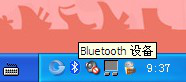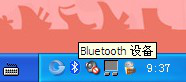蓝牙音响用耳机线能连接台式电脑吗 台式电脑连接蓝牙音箱步骤
更新时间:2024-02-17 09:48:02作者:jiang
随着科技的不断发展,蓝牙音响已成为我们生活中不可或缺的一部分,许多人可能会疑惑,蓝牙音响能否通过耳机线连接到台式电脑上呢?这是有可能的。通过耳机线连接蓝牙音响与台式电脑的步骤也并不复杂。下面我们将详细介绍如何连接蓝牙音响与台式电脑,并带来更加便捷的音乐享受。
操作方法:
1.第一步:如果台式电脑本身没有内置蓝牙功能的话,那么就需要用音箱线来连接。

2.第二步:一般蓝牙音箱都会带这样的连接线,如果没有的话就去店里买一根。红色和白色的插头连接音箱背面的插孔,黑色插头连接主机的耳机插孔。

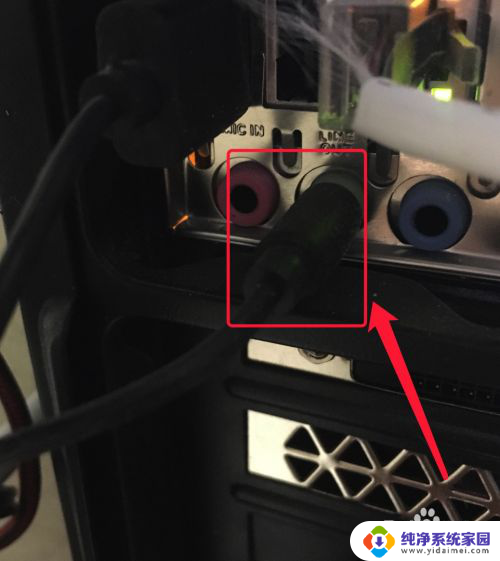
3.第三步:如果电脑本身自带内置蓝牙功能,那么只需要在桌面将其蓝牙功能打开。然后进行搜索设备。
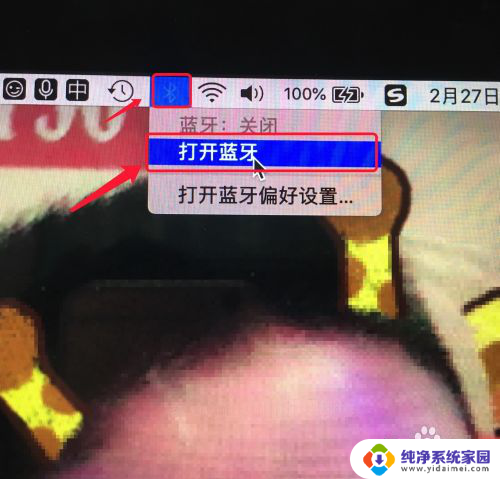
4.第四步:与此同时也要打开音箱上的蓝牙开关,然后搜索到音箱的设备名称后。在电脑上点击连接即可!

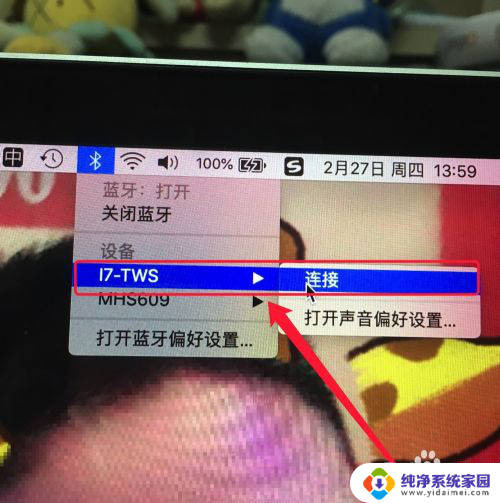
以上就是蓝牙音响用耳机线能连接台式电脑吗的全部内容,如果你遇到这种情况,你可以根据以上操作来解决,非常简单快速,一步到位。